我们在CAD软件中绘制图纸的时候,当图纸上有图形需要进行CAD填充的时候,一般情况下,都是填充一些比较规则的图形,当我们遇到需要填充不规则的图形或者无边界的图形时,我们该如何操作?
CAD填充不规则图形的过程:
有时填充的边界很复杂,在绘制的过程中由于没有采用捕捉或其他精确定位方式,导致边界线上有细小的缺口,不放大根本看不出来。在拾取区域创建填充时,却会无法填充,这种状况会弹出非常明显的提示,在高版本CAD中甚至会将有间隙的地方用红点标记出来,如图所示。
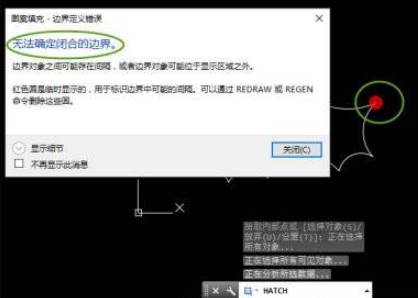
这种状况有两种解决方法:
一、找到有间隙的位置,编辑图形将图形连接起来。
二、设置填充的间隙值,让填充允许的间隙值大于间隙的宽度。
建议当然是用第一种方法,用这种方法问题解决得比较彻底。但如果用的是CAD低版本,虽然提示边界没有封闭,但并不告诉你什么位置没封闭,你要一个个放大连接点去查看断开的位置,如果间隙特别小,检查起来是很麻烦的。
这种方法需要根据图形的具体情况具体处理,所以这里不再详细介绍,重点介绍一下第二种方法吧。
设置填充允许间隙的方法也有两种:
一、直接在填充面板或对话框中设置。
二、直接设置变量:HPGAPTOL的值,两者效果是相同的。
高版本的填充面板中这个参数隐藏得比较深,低版本CAD中如果你的填充对话框没有显示参数,可以单击一下填充右下角的箭头按钮,将对话框彻底展开。
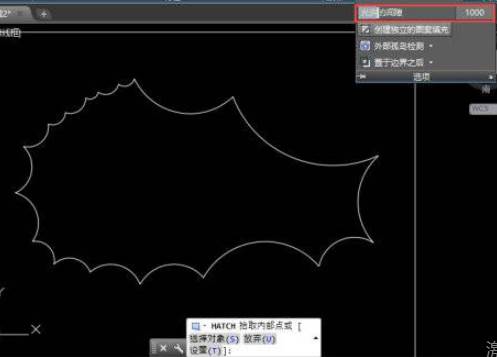

其实弹出上面的提示并不只因为填充边界没有封闭,还有可能填充的边界没有在当前坐标系的XY工作平面上,这些可能性和解决方法其实在高版本CAD弹出的提示对话框中已经说明了,单击“显示细节”就可以看到可能的原因和建议的解决办法,如图所示。

里面说了三种原因:
1、边界没有全部显示在当前视图中。这个情况CAD通常可以处理,除非所选区域有些边界线在视图外很远的位置,如果确实有边界在视图外,可以先缩放让边界全部显示后再填充试试。
2、边界不封闭,上面已经说明了解决办法。
3、边界跟当前坐标系的XY平面不平行,如图所示,这就需要将UCS设置到跟填充边界平行,或者将填充边界调整到跟UCS平行了。

填充区域过小或比例设置过大
如果我们填充的区域非常小,填充图案的单元尺寸比较大,或者比例设置得很大,如果填充的一条线都无法绘制到填充区域内,填充就会不正常。
在CAD低版本,例如浩辰CAD 2019中就会直接提示:无法对边界进行图案填充。如图所示。

如果出现上述提示,请先检查一下图形的尺寸和填充的比例,如果图形的尺寸特别小,例如上图中圆的半径只有2,但填充比例设置的确是100。
解决办法:如果我们的图形尺寸是正确的,尺寸就是非常小,那我们就只有将填充比例调整得更小一些,比如使用公制模板创建的图纸中个半径为2的圆要想填充图案看起来比较正常,可以将比例设置为0.1左右,如图所示。
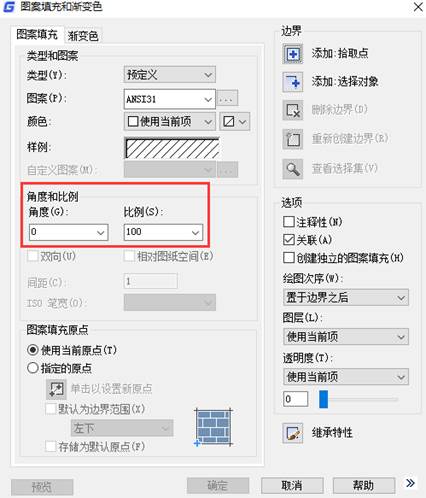
在CAD高版本,这种情况不会提示无法对边界进行图案填充,而是直接会用SOLID填充显示来替代,如果我们看到填充图案并不是我们设置的图案,也应该意识我们填充图案的比例是设置得过小或过大了。
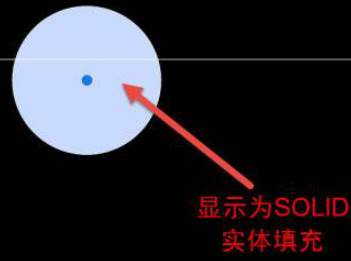
填充区域非常大、比例设置过小
如果填充区域非常大,例如一些市政规划图,图形的长度经常都是几十甚至几百米,但填充时如果忘记了调整比例,采用了默认的比例1的话,填充时也会异常。
如果是在CAD低版本中遇到这种情况同样会无法填充,如图所示。

命令行给出的提示是:图案填充间距太密,或短划尺寸太小。
这个提示的意思就是如果按照当前的区域和填充图案的比例,最终会产生的填充单元数过多,线的数量过多。前半句好理解,后半句:短划线尺寸太小的意思是指填充图案内部定义有问题,线定义得太短,大家如果用的是CAD自带的填充,通常不会有这个问题。
所以遇到这个提示,我们要先想一下填充区域的尺寸大概有多大,比如上图中圆的半径是50000,我们可以将比例设置为1000左右,如图所示。
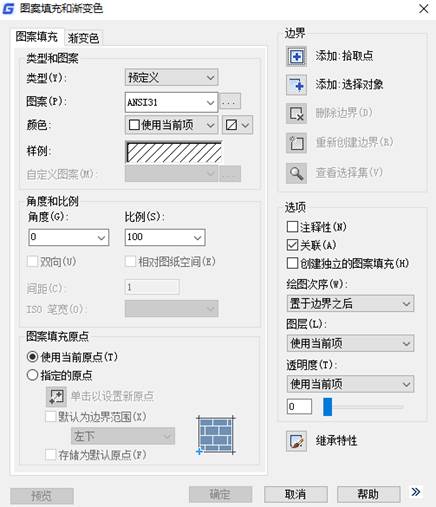
还有一种简单的方法,如果我们使用的是比较标准的图案,可以先将填充图案比例设置得跟打印比例一致,如果效果有差距,再进行适当的调整。
高版本CAD为了不让填充失败后大家要重复进行填充操作,当填充图案过密时,会进行相应的处理,刚开始是直接显示为SOLID实体填充,到高版本会提示问题并给给出几种建议,如图所示。
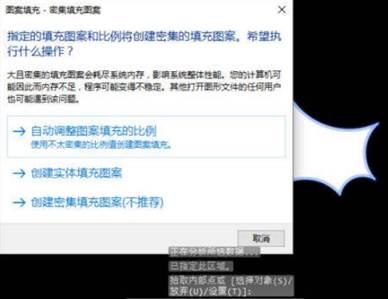
你有三种选择,自动调整图案比例,替换成实体填充,维持现有比例进行密集填充。
如何选择取决于你的需求,如果确实你的比例设置不合理,你需要调整比例;如果这里根本不需要线性填充,就替换成实体填充;如果你的比例设置是正确的,而且填充区域确实非常大,那就可以维持不变。
以上就是在CAD软件中,我们在使用CAD填充不规则图形或者没有边界的图形的时候,我们可以草上上述方法,为图形添加轮廓并且填充。今天就介绍这么多了。安装浩辰CAD软件试试吧。更多CAD教程技巧,可关注浩辰CAD官网进行查看。

2024-03-07

2024-01-11

2023-12-15

2023-12-08

2023-10-16

2023-07-04

2023-03-27

2022-08-25

2022-06-16

2022-06-14

2022-06-02

2022-06-01
